
HDD健康状態をチェックできるソフト「CrystalDiskInfo」
システム関連ソフト
約1分で読めます
更新日:2019/11/30
 |
|
この記事は「旧コンテンツ」です。公開日から時間が経っているため、情報が古くなっている可能性があります。また現在、この記事の内容についてのサポートや質問対応は行っておりません。詳しくはこちらへ。
HDDの健康状態のチェックツールです。外国製のソフトよりも日本語なので非常に分かりやすい上に、インターフェイスも直観的操作が可能なものとなっています。このソフトがあれば、HDDの壊れる時期が分かるかもしれません。詳細は続きで。
※わからないこと等がございましたら、お気軽に掲示板やメールでお聞きください。
CrystalDiskInfo の使い方
実はこのHDD健康チェックソフトは、ZIPを解凍して実行ファイルを実行するだけでいいのです。今までのこのようなソフトは、インストール作業が必要なものが大多数でした。なのでこのソフトはそのような面でも重宝するものといえそうです。
実行ファイル「DiskInfo.exe」を実行すると、様々な情報が表示されます。まず見ていただきたいのが、現在PCに接続されているHDDです。実は、最大で32台ものHDDを認識することが可能なのです。私は外付けは1個しか付けていませんが、たくさんつけている方にも重宝するでしょうね。
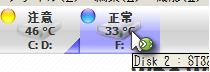
↓
先ほどのHDDの一覧から、健康状態等を見たいHDDを選択しましょう。「健康状態」や「温度」等が目を引きますね。その右側には、非常に細かい情報が表示されています。よく分からない場合は、ご覧になるのは「健康状態」だけで大丈夫です。
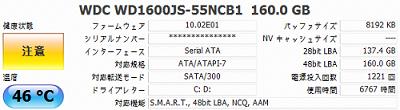
「健康状態」は「正常」「注意」「異常」「不明」の4つにわかれます。それぞれの結果の詳細は下記のようなものになっています。・・・私のCドライブ・Dドライブは少々注意が必要かもしれませんね。
正常:現状では問題なし
注意:故障確率が高くなっている状態
異常:なんらかの異常が発生している状態
不明:S.M.A.R.T.が存在しない・取得不可な状態
↓
S.M.A.R.T.についてです。この場合、S.M.A.R.T.は、デフォルト設定でHDDを選択した際に一番下に表示さている細かな情報のことです。「現在値」が「しきい値」を下回ると故障確率が大きくなります。「最悪値」は過去最悪の値のことです。
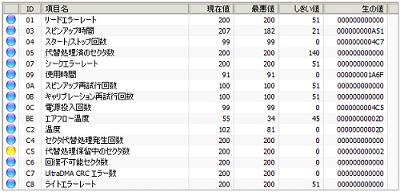
そのように見るのもいいですし、単純に横についているアイコンの色で判断するのもいいでしょう。青は正常。黄は注意。赤は異常。ですので、直観的に判断できますね。
↓
「機能⇒常駐」でタスクトレイに格納することができます。常駐すると、タスクトレイのアイコンにマウスを合わせることで、情報を表示できたり、温度等の警報を行ったりすることができるようになります。

↓
基本的な使い方等は説明したつもりですが、それ以外にも色々と機能があります。見た目の設定もできるみたいですし、なかなかユーザーのことを考えて作られたソフトだと思います。もっと詳しく知りたい場合は、オンラインマニュアルをご覧になることをお勧めいたします。






